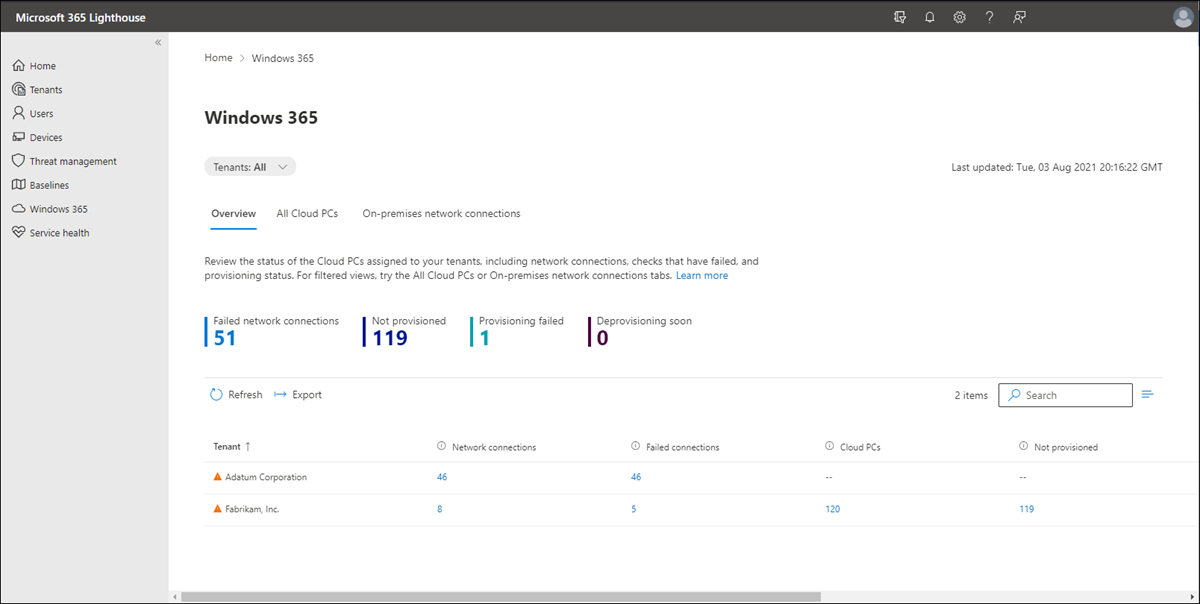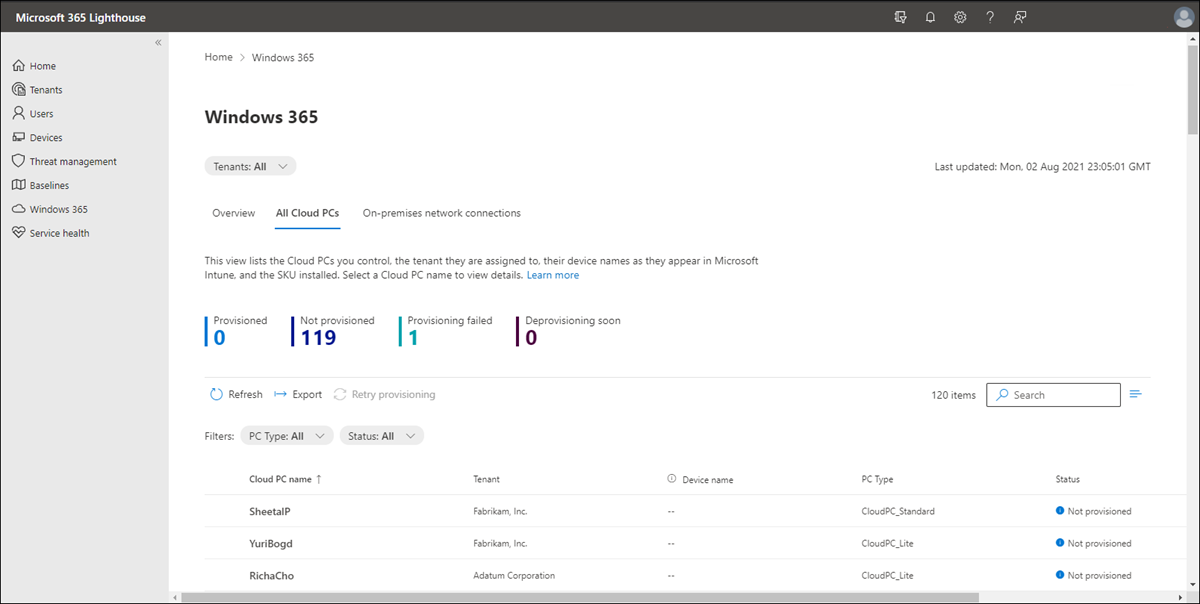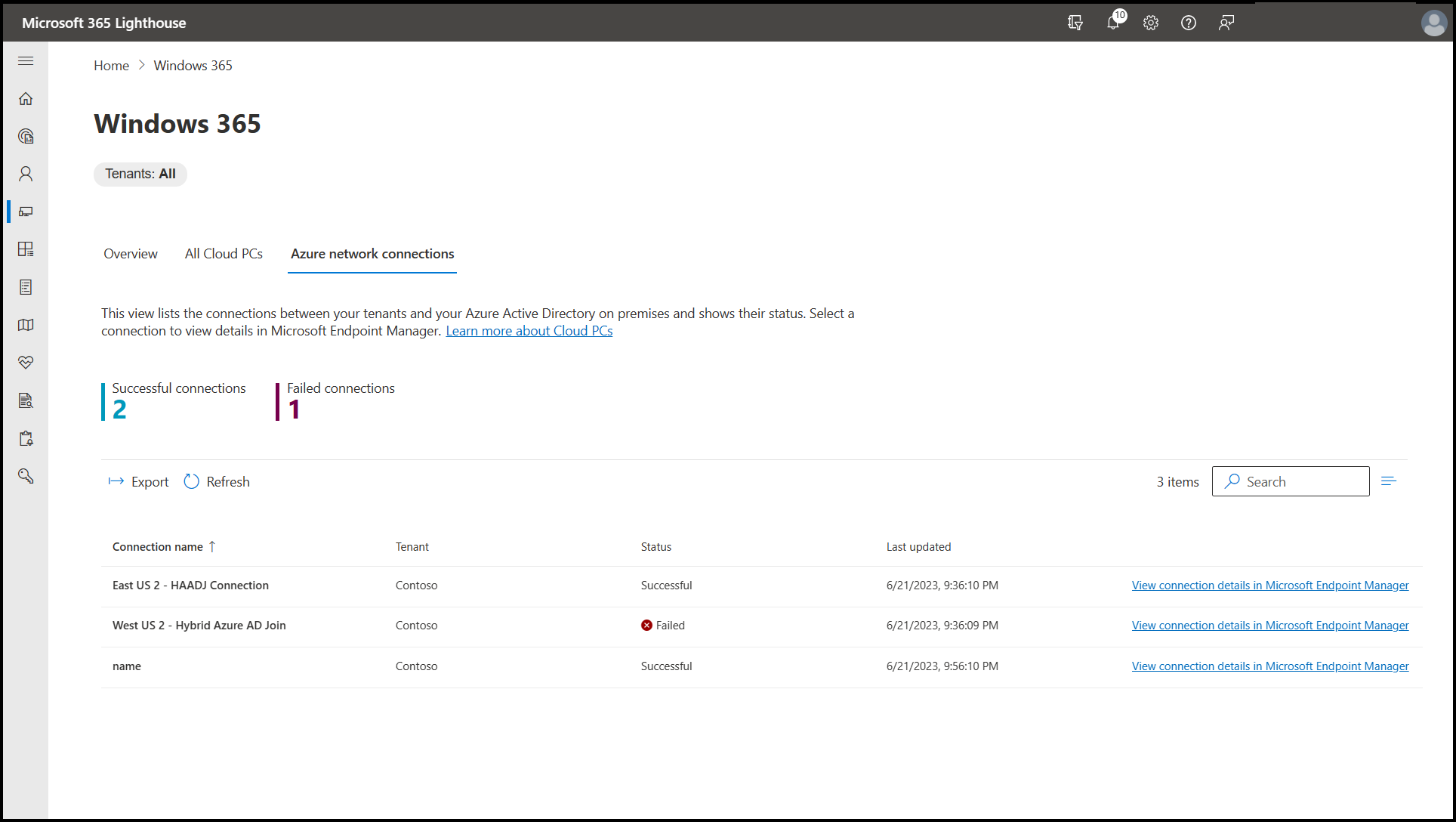Overzicht van de pagina Windows 365 (cloud-pc's) in Microsoft 365 Lighthouse
Windows 365 is een cloudservice waarmee Microsoft Intune-beheerders cloud-pc's kunnen inrichten en beheren voor hun gebruikers met een Windows 365-licentie. Windows 365 is volledig geïntegreerd met Intune voor apparaatbeheer en met Microsoft 365 Lighthouse voor MSP-beheer (Managed Service Provider) van cloud-pc's in al hun tenants van klanten.
Zie Wat is Windows 365? voor meer informatie over Windows 365. Zie Vereisten voor Windows 365 voor een lijst met vereisten voor Windows 365.
Belangrijk
U moet naar het Microsoft Intune-beheercentrum gaan om cloud-pc's in te richten voor elke tenant van de klant voordat u ze in Lighthouse kunt beheren. U kunt niet inrichten vanuit Lighthouse.
Nadat u cloud-pc's hebt ingericht voor uw tenant van de klant, geeft de Windows 365-kaart op de startpagina van Microsoft 365 Lighthouse een korte waarschuwing over de cloud-pc's waarvoor actie moet worden ondernomen, zoals het aantal cloud-pc's dat niet kan worden ingericht en fouten bij de Azure-netwerkverbinding. Als u een gedetailleerde status wilt ophalen, selecteert u de knop op de Windows 365-kaart (of selecteert u Apparaten>Windows 365 in het linkernavigatiedeelvenster in Lighthouse) om de pagina Windows 365 te openen. Op deze pagina kunt u een statusoverzicht krijgen van de cloud-pc's die zijn toegewezen aan de tenants van uw klant, een lijst bekijken met alle cloud-pc's die u beheert en de tenants waaraan ze zijn toegewezen, en de Azure-netwerkverbindingen tussen de tenants van uw klant en Microsoft Entra ID en hun status bekijken.
Tabblad Overzicht
Op het tabblad Overzicht wordt in de gekleurde balk count-annotation het totale aantal cloud-pc's of Azure-netwerkverbindingen weergegeven voor al uw tenants van klanten met de volgende statussen: Mislukte netwerkverbindingen, Niet ingericht, Inrichting mislukt en Inrichting binnenkort ongedaan maken.
U ziet een uitsplitsing van cloud-pc-statussen voor elke klanttenant in de lijst onder de balk count-annotation. Als u wilt zien welke tenants cloud-pc's met een specifieke status hebben, selecteert u die status in de balk count-annotation om de lijst te filteren. Als u cloud-pc-statussen voor een of meer specifieke klanttenants wilt zien, gebruikt u het vervolgkeuzemenu Tenants om de lijst te filteren.
Als u gedetailleerde statusinformatie voor een bepaalde klanttenant wilt ophalen, selecteert u een waarde onder een van de statuskolommen voor die tenant. Afhankelijk van de kolom waarin de waarde zich bevindt, wordt het tabblad Azure-netwerkverbindingen of Alle cloud-pc's geopend en wordt meer informatie weergegeven.
Het tabblad Overzicht bevat ook de volgende opties:
- Vernieuwen: Selecteer om de meest recente cloud-pc-gegevens op te halen.
- Exporteren: Selecteer om cloud-pc-gegevens te exporteren naar een bestand met door komma's gescheiden waarden (.csv).
- Zoek: Voer trefwoorden in om snel een specifieke cloud-pc in de lijst te vinden.
Tabblad Alle cloud-pc's
Op het tabblad Alle cloud-pc's wordt op de gekleurde balk count-annotation het totale aantal cloud-pc's weergegeven voor al uw klanttenants met de volgende statussen: Ingericht, Niet ingericht, Inrichting is mislukt en Inrichting binnenkort ongedaan maken.
U kunt alle cloud-pc's en hun inrichtingsstatus bekijken in de lijst onder de balk count-annotation. De volgende informatie wordt verstrekt:
- Naam van cloud-pc: De naam die is toegewezen aan de cloud-pc.
- Gebruiker: Gebruiker voor wie een cloud-pc is ingericht of geprobeerd te worden ingericht.
- Apparaatnaam: Intune-apparaatnaam: een unieke id voor een cloud-pc.
- Huurder: Tenant van de klant waarin een cloud-pc is ingericht.
- Status: Inrichtingsstatus van de cloud-pc.
- Licentietype: Onderneming of Bedrijf.
- Specificaties: Configuratie van cloud-pc-hardware.
Als u wilt zien welke tenants cloud-pc's hebben met een specifieke inrichtingsstatus, selecteert u die status in de balk count-annotation om de lijst te filteren. Als u de inrichtingsstatussen van cloud-pc's voor een of meer specifieke klanttenants wilt zien, gebruikt u het vervolgkeuzemenu Tenants om de lijst te filteren.
Selecteer een cloud-pc in de lijst om meer details weer te geven en beheeracties uit te voeren, zoals:
- Opnieuw starten: Selecteer om het apparaat opnieuw op te starten.
- Herinrichting: Selecteer om het apparaat opnieuw in te stellen. U kunt het inrichtingsbeleid ook bekijken in de Microsoft Intune-koppeling.
- Hernoemen: Selecteer om de naam van het apparaat te wijzigen dat is toegewezen aan een gebruiker.
- Accounttype wijzigen: Selecteer het accounttype voor de gebruiker: Standaardgebruiker (aanbevolen) of Lokale beheerder.
Het tabblad Alle cloud-pc's bevat ook de volgende opties:
- Exporteren: Selecteer om cloud-pc-gegevens te exporteren naar een bestand met door komma's gescheiden waarden (.csv).
- Vernieuwen: Selecteer om de meest recente cloud-pc-gegevens op te halen.
- Zoek: Voer trefwoorden in om snel een specifieke cloud-pc in de lijst te vinden.
Zie Overzicht van apparaatbeheer voor cloud-pc's in de Windows 365-documentatiebibliotheek voor een volledige lijst met inrichtingsstatussen voor cloud-pc's en wat deze betekenen.
Tabblad Azure-netwerkverbindingen
Op het tabblad Azure-netwerkverbindingen wordt op de gekleurde balk count-annotation het totale aantal Azure-netwerkverbindingen weergegeven voor al uw klanttenants met Windows 365 Enterprise Cloud-pc's en mogelijk de volgende statussen hebben: Geslaagde verbindingen en Mislukte verbindingen.
In de lijst onder de balk count-annotation kunt u alle Azure-netwerkverbindingen en hun verbindingsstatus bekijken.
Als u verbindingen met een specifieke inrichtingsstatus wilt zien, selecteert u die status in de balk count-annotation om de lijst te filteren. Als u de verbindingsstatussen voor een of meer specifieke klanttenants wilt bekijken, gebruikt u de vervolgkeuzelijst Tenants om de lijst te filteren.
Als u actie moet ondernemen of problemen met een verbinding in de lijst wilt oplossen, selecteert u Verbindingsgegevens weergeven in Microsoft Endpoint Manager.
Het tabblad Azure-netwerkverbindingen bevat ook de volgende opties:
- Exporteren: Selecteer om verbindingsgegevens te exporteren naar een excel-bestand met door komma's gescheiden waarden (.csv).
- Vernieuwen: Selecteer om de meest recente verbindingsgegevens op te halen.
- Zoek: Voer trefwoorden in om snel een specifieke verbinding te vinden.
Verwante onderwerpen
Wat is Windows 365? (artikel)
Overzicht van Windows 365-apparaatbeheer voor cloud-pc's (artikel)
Veelgestelde vragen over Microsoft 365 Lighthouse (artikel)